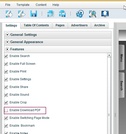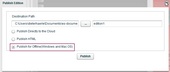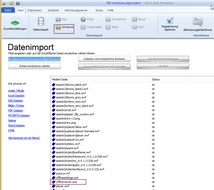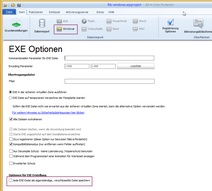All-In-One Protector 7
Um Dateien, welche mit Flipb (www.flipb.com) erstellt wurden zu schützen, sind nachfolgende Schritte erforderlich:
Schritt 1 - Konfigurationseinstellungen und Publizierungsoptionen in Flipb
Die Option: Enable Download PDF muss abgehakt sein. Ansonsten wäre ein Zugriff auf die ungeschützte PDF Datei möglich
Wählen Sie die Option Publish und danach: Publish for Offline
Schritt 2 - Dateien in All-In-One Protector importieren
Importieren Sie die Datei vom Projektverzeichnis und definieren Sie die Datei OfflineViewer.exe als Startdatei (Schaltfläche Als Startdatei festlegen). Ein rotes Symbol markiert die Startdatei
Wählen Sie EXE Optionen und stellen Sie sicher dass die Option: Jede EXE Datei als eigenständige, verschlüsselte Datei speichern - abgehakt ist

Flipb erstellt immer das Verzeichnis OfflineViewer.app. Sie können dieses Verzeichnis vor dem Import löschen da es den MAC OSX Viewer beinhaltet.
(Dieses Beispiel wurde mit Flipb 4.2.6 getestet)